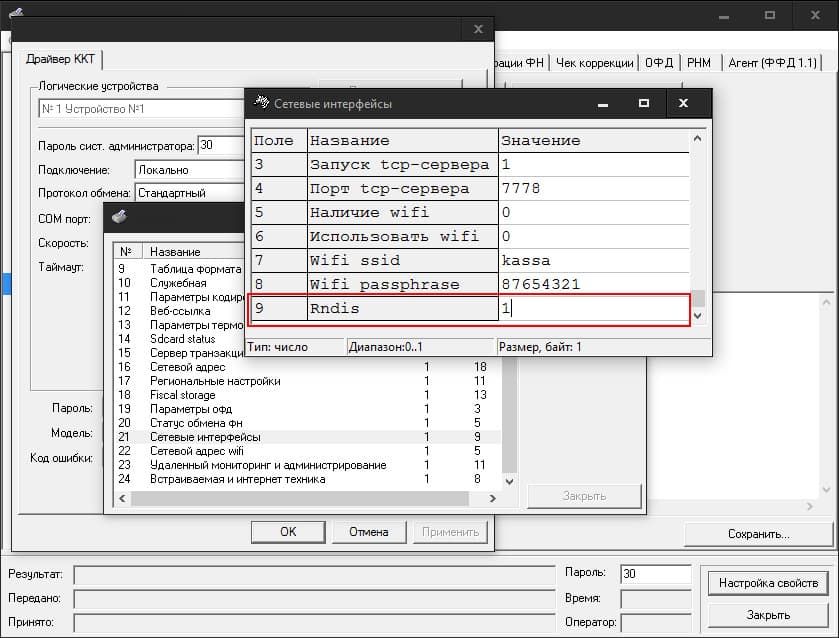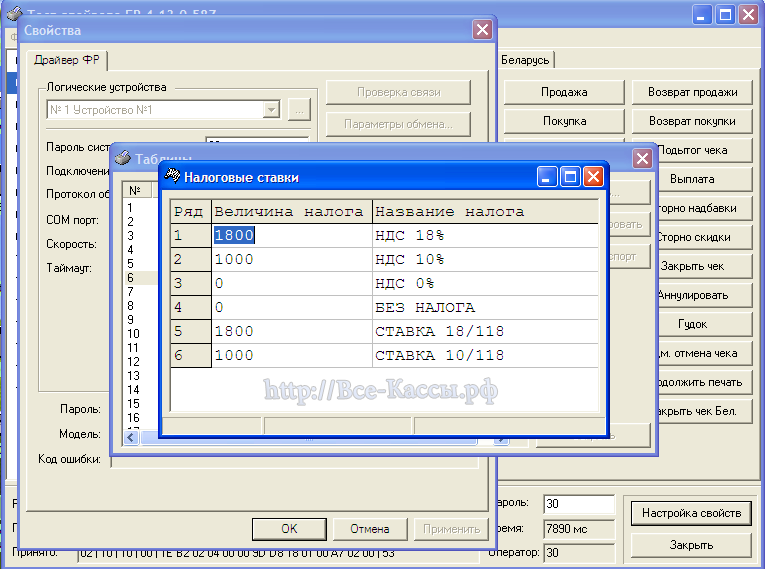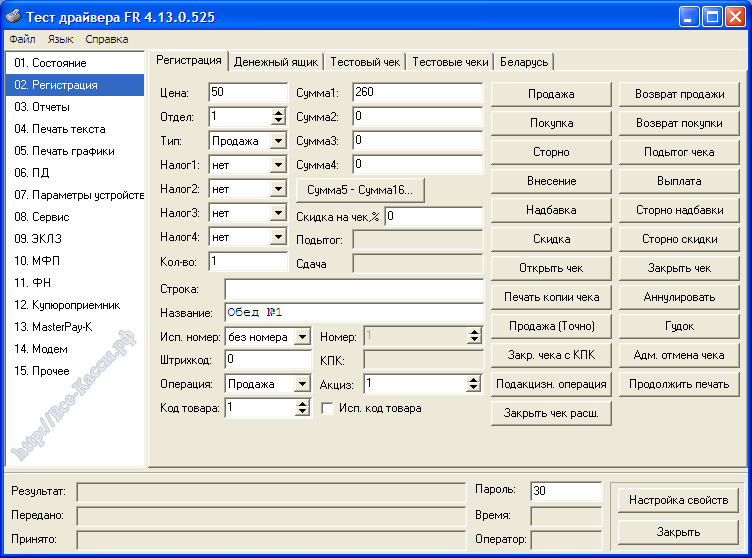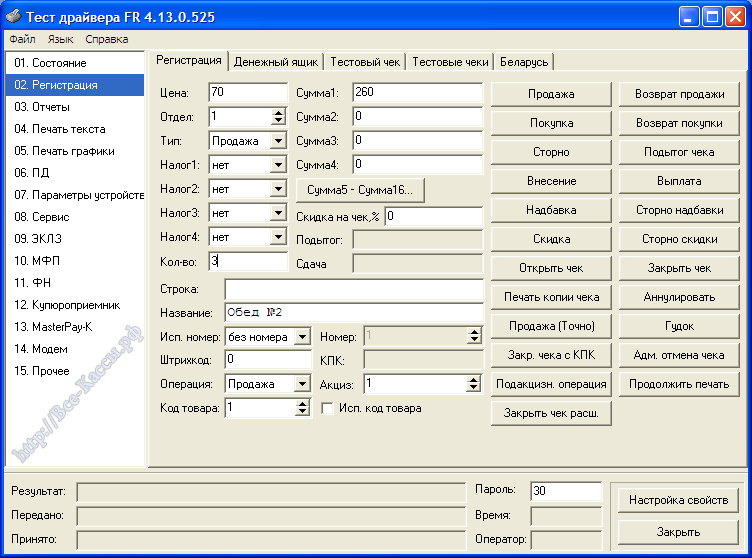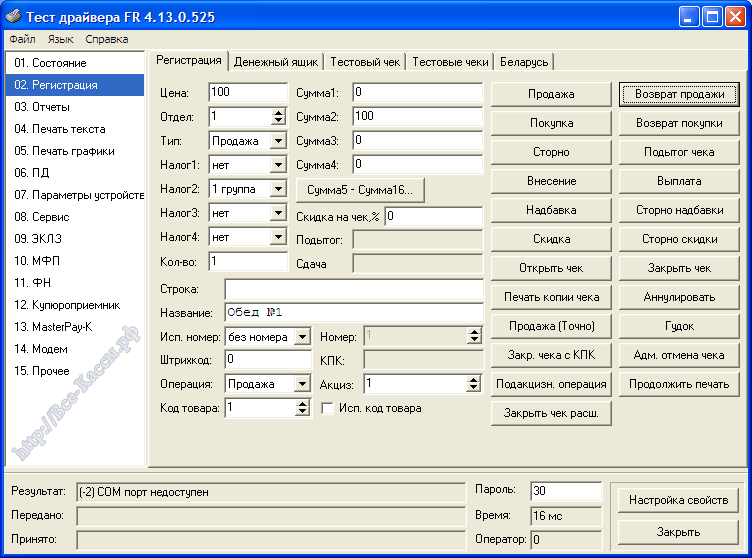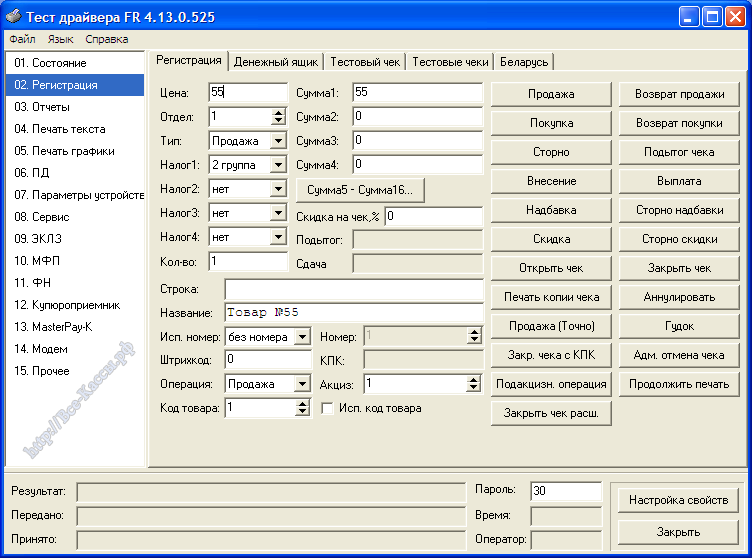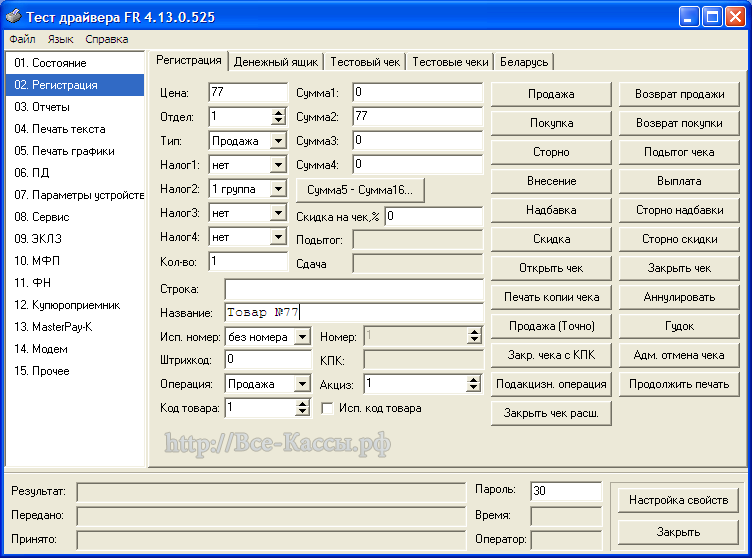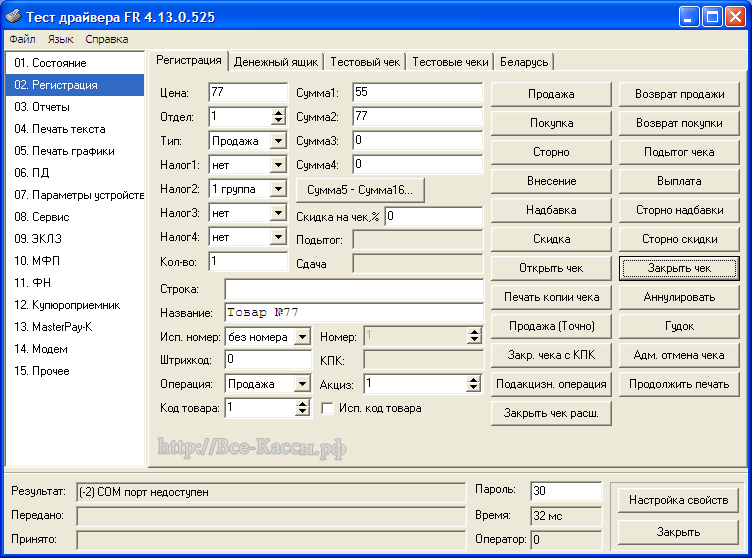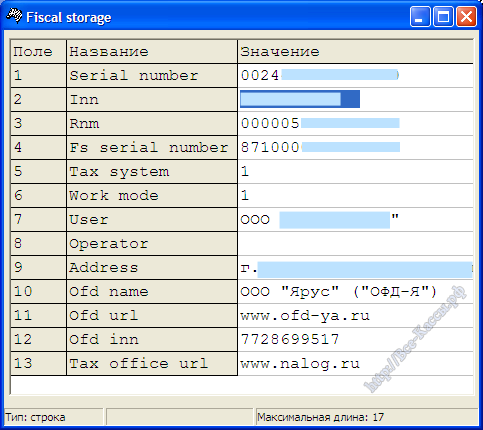С внедрением в бизнес онлайн-касс принципиально изменились правила торговли. Законодательные акты обязали предпринимателей отправлять информацию обо всех расчетах, проводимых на предприятии, в налоговую службу через оператора фискальных данных. Изменились и требования к кассовой технике. Она должна быть оснащена фискальным накопителем и модулем связи с Интернетом для обмена данными с ОФД.
Существует несколько видов контрольно-кассовой техники, но наиболее сложные в настройке — фискальные регистраторы. Они работают в связке с компьютером или ноутбуком, через которые и проводят процесс настройки ФР с помощью специализированного программного обеспечения. Рассмотрим этапы установки драйверов и подготовку ККТ к торговле на примере онлайн-кассы Штрих-ON-LINE и компьютера с OS Windows 7.
Подберем кассу «Штрих-М», установим и настроим за 1 час.
Оставьте заявку и получите консультацию в течение 5 минут.
Подключение ККТ Штрих-ON-LINE через драйвер
Подключение большинства ФР осуществляется посредством USB или COM-порта. В комплекте с представленным кассовым аппаратом поставляется лишь кабель USB. Некоторые регистраторы передают данные через Ethernet, Wi-Fi, GSM, но в случае с техникой, на примере которой мы рассмотрим процесс, связь с Интернет осуществляется только через управляющее устройство (подключенное с помощью USB). Опционно можно внедрить модули беспроводной связи. Способ подсоединения смотрите в инструкции, которая прилагается к кассе.
Процесс требует определенных навыков настройки домашней сети и работы с данными в таблицах драйвера для ККТ Штрих-Онлайн. Если вы не являетесь активным пользователем ПК, рекомендуем воспользоваться услугами специалистов сервисного центра, которые в течение нескольких часов настроят ваш кассовый аппарат.
Итак, для интеграции ФР с ПК потребуются следующее ПО:
- ШТРИХ-М: Драйвер ККТ 4.14.747 (последняя обновленная версия — 10.01.2019 год);
драйвер USB; - RNDIS (для подключения к интернету и передачи сведений о расчетах в ФНС);
- VCOM (виртуальный COM-порт RS-232).
Два последних дистрибутива не являются ПО, разработанным компанией «Штрих-М», но по мнению некоторых специалистов, без них ККМ может работать некорректно.
Установка драйверов ККТ Штрих-М
Установите необходимый софт. После включения и интеграции онлайн-кассы с компьютером необходимо нажать «Пуск», перейти в «Панель управления» и вызвать «Диспетчер устройств».
В разделе «Другие устройства» появится «VCOM». Кликните по нему правой кнопкой мыши (далее ПКМ), в открывшемся окне — «Обновить…», и далее выполните поиск утилит на ПК.
В списке, который выдаст система, выделите «Порты (COM и LPT)», в открывшемся окне щелкните на «Установить с диска» и укажите путь к файлу (откройте папку «Штрих-М» и выберите утилиту receipt_printer.inf). Подтвердите команду — «Ок», затем — «Далее».
При установке утилиты система выдаст предупреждение о возможной несовместимости с ПО компьютера. Для подтверждения продолжения установки нажмите «Да». Программа будет установлена, а в «Диспетчере файлов» определена, как «Receipt printer USB serial port».
Дистрибутив для настройки онлайн-кассы потребует «распаковки». Для этого кликните по документу ПКМ, выберите установленный на компьютере архиватор (например, WinRAR, 7-zip), далее — «Распаковать DvrFR_4.14_747». В папке «Штрих-М» появится распакованный документ — щелкните по нему ЛКМ 2 раза, и установочная программа будет запущена. Параметры уже установлены по умолчанию, поэтому вам необходимо только подтвердить процесс. Это займет несколько секунд, после чего закройте «Мастер установки». Тестовый софт запустится автоматически.
Задайте свой вопрос специалисту в Whats App и получите ответ в течение 2 минут!
Отвечаем быстро и по существу. Задать вопрос
Как скачать драйвер для ККТ Штрих-М?
Запустите любой браузер, введите в адресной строке www.shtrih-m.ru и осуществите переход на официальный сайт производителя оборудования.
Следующие действия:
- В разделе «Поддержка» выберите пункт «Скачать».
- Выделите тип файла «Драйверы» — «Найти».
- Выберите драйвер USB для ККТ Штрих из списка (он расположен на 4 странице), скачайте его.
- В панели загрузок браузера найдите загруженный документ (receipt_printer.inf), откройте его двойным щелчком ЛКМ.
- Для удобства создайте новую папку с названием «Штрих-М» и переместите в неё загруженный файл.
Найдите страницу с онлайн-кассой Штрих-ON-LINE (в строке поиска введите название онлайн-кассы). Во вкладке «Скачать» найдите и загрузите ШТРИХ-М: Драйвер ККТ 4.14.747 (можно установить и более раннюю версию, но не ниже 4.13). Он будет загружен в формате архива .zip, который необходимо переместить в созданную ранее папку.
Тест драйвера ККТ от компании Штрих-М
После того как система запустит тестовую программу, зайдите в «Настройка свойств», кликнув на кнопку в правом нижнем углу. Установите «Подключение» — «Локально», выполните «Поиск оборудования» через порт «COM 10». Этот же порт должен быть установлен в свойстве «COM порт». Далее выполните проверку связи и подтвердите команду нажатием на «Ок». Чтобы проверить, найдено ли оборудование, щелкните ЛКМ на «Состояние» (кнопка занимает первую позицию списка), затем на «Длинный запрос». Если соединение с онлайн-кассой установлено, появится запрос состояния, а вы получите полную информацию об аппарате: заводской номер, ИНН, версия ПО, дата его последнего обновления, наличие бумаги, наличие ошибок в работе, дата и время.
Подключим и настроим кассу всего за 1 час без вашего участия!
Оставьте заявку и получите консультацию в течение 5 минут.
Настройка ККТ Штрих-Онлайн с помощью драйвера
Если онлайн-касса работает локально, то есть не синхронизируется с ОФД и не передает сведения о расчетах в налоговую инспекцию, необходимо изменить режим соединения.
- Перейдите в «Настройка свойств» — «Таблицы» — «Сетевые интерфейсы».
- Установите значение Rndis — 1. После ввода значения щелкните ЛКМ по другой ячейке, чтобы введенная информация сохраняется, закройте окно.
На этом этапе ПК и контрольно-кассовый аппарат можно перезагрузить.
Далее проверьте наличие новой локальной сети в Центре управления сетями — она добавится в список уже имеющихся.
- Для отправки данных ОФД разрешите этому подсоединению использовать другое (у которого есть доступ к Интернету) путем настройки свойств.
- Запустите тестовое ПО через панель управления. Зайдите в «Настройка свойств», установите «Подключение» — «ТСР сокет», введите произвольный порт ТСР (например, 1), нажмите на «Поиск оборудования».
- В течение нескольких секунд система обнаружит необходимое устройство (будет указан заводской номер, IP-адрес, порт), выделите его.
- В окне «Свойства» в поле «Адрес» автоматически установится IP-адрес ККМ.
В программе тестирования во вкладке «Отчеты» можете открыть и закрыть смену, нажав «Открыть смену» или «Снять отчет с гашением» соответственно. Перейдя в «Состояние», вы сможете убедиться, что режим сменился на «Закрытая смена».
Установите еще несколько важных значений. Перейдите в раздел «Таблицы». Найдите «Сетевой адрес», выделите его и кликните «Открыть». Перевод свойства «Static ip» в значение «1» отключит смену IP-адреса кассы при каждом его включении.
Запустите таблицу «Тип и режим кассы». Установка свойства «Печать рекламного текста» в значение «1» позволит печатать на чеке текст, указанный в таблице «Текст в чеке». Если вы откроете ее, то увидите, что в незаполненные запрограммированные строки введены пробелы перед предполагаемым тестом — это необходимо для корректного отреза чековых документов.
Для передачи чеков установите соответствующее значение в таблице «Параметры ОФД». Укажите адрес сервера оператора, с которым заключен договор.
Возможные проблемы в работе с драйвером ККТ Штрих
В ходе работы с кассовым аппаратом Штрих через «Тест драйвера ККТ» может возникнуть ошибка передачи данных о проводимых операциях. Например, они не уходят из системы. В этом случае проверьте корректность введенных данных в таблице «Сетевые интерфейсы». В ячейках напротив «Режим обмена с ОФД» и «RNDIS» выставьте значение «1». Затем перезагрузите ФР и компьютер. Проблема будет решена, и при наличии связи все непереданные чеки уйдут оператору.
Если ПК не распознает подключаемое к нему устройство, проверьте версию сборки и «прошивки» ФР в техническом паспорте. «Прошивка» должна быть не ниже С.1, сборка — 35433 (дата сборки — 14.02.2017 год). Если показатели ниже, обратитесь в ЦТО для обновления версии.
Также может возникнуть проблема с синхронизацией с товароучетным ПО, например, «1С». В этом случае вам помогут IT-специалисты из сервисного центра.
Техническое сопровождение оборудования. Решим любые проблемы!
Оставьте заявку и получите консультацию в течение 5 минут.
Марк Трегубов
Стратегический консультант в области оптимизации бизнес-процессов с 2005 года, специализируется на складской логистике и розничной торговле.
Оцените, насколько полезна была информация в статье?
Наш каталог продукции
У нас Вы найдете широкий ассортимент товаров в сегментах
кассового, торгового, весового, банковского и офисного оборудования.
Посмотреть весь каталог
В 2017 году начались первые шаги со стороны бизнесменов в сторону нового кассового оборудования. И год за годом – вплоть до июля 2019 года – количество сфер бизнеса продолжало расширяться. Сегодня большинство организаций, за небольшим исключением, уже перешли на новую технику, соответствующую 54-му Федеральному закону. Также следует отметить и то, что переход совершили даже те, кто не был обязан устанавливать: те, кто захотел оптимизировать бизнес-процессы. Контрольно-кассовая техника с этим отлично справляется и предлагает поистине широкий функционал помимо контроля со стороны Налогового органа.
Скачивание драйвера Штрих М: где найти и как скачать?
Здесь нас ожидает 2 варианта. Первый – ручная загрузка. В данном случае необходимо на официальном сайте самостоятельно найти необходимое программное обеспечение. Второй – автоматический поиск. Достаточно будет вписать название и воспользоваться кнопкой «Найти», после чего на странице появятся результаты поиска с наиболее подходящими для вас ответами на запрос.
Инструкция:
-
Переходим на официальный сайт Штрих М.
-
Находим раздел «Поддержка» (переход возможен с основной страницы ресурса).
-
Дожидаемся загрузки страницы с драйверами.
-
Вписываем в строку поиска «Штрих М 4.14».
-
Нажимаем кнопку «Enter».
-
Дожидаемся загрузки результатов поиска и выбираем нужный драйвер.
-
Напротив него находим кнопку «Скачать».
-
Дожидаемся завершения скачивания (как правило, не более пары-тройки минут, но это зависит от скорости Интернет-соединения в целом).
Готово! Драйвер на компьютере. Теперь необходимо заняться его установкой.
Важно: не следует загружать программное обеспечение вне официального сайта. Часто в подобных файлах содержатся различные вирусы. В том числе, способные не только к фишингу (рекламе), но и мошенническим действиям – краже личных данных и так далее.

Процесс установки драйвера для оборудования Штрих
Если скачивание оказалось успешным, пора переходить к следующему пункту – установке. Для этого вам необходимо открыть папку «Загрузки» (все браузеры по умолчанию загружают файлы туда, если назначали в настройках другую – переходите в нее). Следует найти скачанный архив. При загрузке с официального сайта он будет называться DrvFR. Открываем его с помощью любого архиватора (если таковых нет, дополнительно нужно скачать 7-Zip или WinRAR). Внутри будет файл, имеющий расширение .exe. Его нужно запустить двойным кликом мыши. После открытия файла нужно следовать этой инструкции:
-
Указываем путь на компьютере для установки обеспечения. Можно не менять, стандартный вполне подходит.
-
Задаем компоненты, нужные нам. Со стороны разработчика не рекомендуется отмена каких-либо из пунктов для корректности работы, поэтому галочку нужно поставить напротив всех имеющихся – от тестов до примеров. Тем более, свободного места потребуется совсем немного – до 100 мегабайт.
-
Далее необходимо указать дополнительные задачи по своему усмотрению. Рекомендуем, как минимум, поставить галочку напротив пункта, отвечающего за создание ярлыка на рабочем столе – для удобства включения ПО.
-
Затем будут отображены требования к установке. С ними нужно ознакомиться. При внесении каких-либо корректировок необходимо нажимать на кнопку «Назад», редактировать пункты и идти далее.
-
Кликаем по кнопке «Установить» для начала процесса.
-
Дожидаемся успешного завершения установки и уведомления о нем. Запускаем тестовую утилиту и ставим галочку напротив пункта, отвечающего за активацию теста.
Удаление драйвера
Процесс еще проще, чем его установка. Часто требуется для последующей повторной установки при возникновении проблем с программным обеспечением (некорректные параметры, сбои и так далее). Для этого нужно выполнить следующие действия:
-
Перейти в папку, куда были установлены драйверы.
-
Найти файл, содержащий слово «unins» и имеющий расширение .exe.
-
Подтвердить желание удалить программное обеспечение.
-
Дождаться завершения и кликнуть на кнопку «Готово».

Подключение и настройка кассового оборудования при помощи программного обеспечения Штрих М 4.14
Вам нужно активировать Штрих-драйвера указанной версии для настройки кассового оборудования. Чтобы сделать это, выполните следующие пункты:
-
Интегрируем устройство с ПК. Для этого используем USB-кабель.
-
Запускаем программу для теста.
-
В появившемся окне нажимаем на «Настройку свойств».
-
В списке выбираем «Поиск оборудования», после чего начинаем поиск, воспользовавшись соответствующей кнопкой (программное обеспечение будет распознавать устройства, подключенных к хосту и отображать их в списке по мере определения).
-
Находим в списке название кассовой техники и кликаем дважды. Параметры онлайн-ККТ будут прописаны в автоматическом режиме.
-
Активируем «Проверку связи». При появлении в строке цифры «4», ее установить не удалось. Поэтому придется повторить весь процесс снова за исключением ручного вписывания технической информации.
Если проверка завершилась успешно, системой будет выведено сообщение об отсутствии ошибок.
Далее – процесс посложнее. Необходимость настройки подключения драйвера Штрих М 4.14 к контрольно-кассовому оборудованию локально и посредством приложения-сервера TCP. Чтобы это выполнить, нужно напротив «Подключения» установить «Локально». Внизу необходимо назначить COM-порты и скорость. Значения должны быть оптимальными. В нашем случае это первый порт, «4800» (без кавычек) и таймаут «1020».
Теперь переходим в раздел с таблицами, в нем открываем «Сетевые подключения». Дожидаемся появления дополнительной формы, где нужно задать значения строки TCP-сервера из таблицы, которую Вы только что открыли. Впишите «1» (без кавычек) рядом с пунктом Rndis. Затем нужно нажать физическую кнопку на клавиатуре – «Enter» для активации передачи сведений.
Вновь возвращаемся к «Таблицам», где необходимо кликнуть напротив строки «Сетевой веб-адрес» по кнопке открытия. Туда нужно скопировать значение, полученное от системы. Оно является IP-адресом фискального накопителя.
Перезапускаем онлайн-ККТ, чтобы внесенные изменения были применены. Кликаем правой кнопкой мыши по соединению с Wi-Fi или проводному, затем – «Открыть параметры Сети и Интернет», далее в самом низу находим – «Центр управления сетями и общим доступом», далее нужно добраться до изменения параметров адаптера (находится с левой стороны). В открывшемся окне нужно найти сеть RNDIS. Нажмите на нее ПКМ (правая кнопка мыши), в самом низу ЛКМ кликните на «Свойства». Затем необходимо выбрать IPv4.
В открывшейся форме необходимо задать два параметра – IP-адрес фискального накопителя, полученный ранее, и маску.
Все изменения нужно сохранить нажатием кнопки «Применить». Далее нужно выдать разрешение всем пользователям на использование данной сети – для этого следует поставить галочку напротив соответствующего пункта в свойства Сети Интернет. Изменения сохраняем.
Далее повторно запускаем тестирование. Обращаемся к форме с настройками свойств, затем переходим к «Дополнительным параметрам», после чего находим строчку с оператором и кликаем туда. Откроется форма, нужно будет поставить галочку рядом с пунктом отвечающим за передачу сведений из фискального накопителя оператору. Также необходимо вписать туда данные сервера оператора фискальных данных и его порт.
Последний этап – активация в настройках подключения, затем – «TCP сокета» с соответствующими параметрами. Также нужно активировать опцию, отвечающую за проверку связи для поиска подключенной техники. Она будет найдена в автоматическом режиме.

Проводим тест
Тестирование драйвера Штрих М 4.14 – простейшая задача в сравнении с уже пройденными ранее пунктами.
Проведение теста требуется для оценки того, корректно ли работает кассовый аппарат, и передаются ли им данные оператору. Запуск осуществляется так:
-
Переходим в меню программного обеспечения, выбираем строку «ФН» и подпункт «ОФД».
-
Активируем опцию, отвечающую за получение статуса информационного обмена.
-
Ждем от 30 до 90 секунд (в среднем). За это время программа осуществит сбор данных по взаимодействию кассового оборудования и ОФД.
Дополнительные возможности: есть ли они?
Драйвер является не только способом для подключения оборудования. Также он позволяет:
-
Тестировать устройство на предмет соединения с сервером оператора.
-
Проверять, отправляются ли данные или нет.
-
Редактировать таблицы.
-
Принимать оплату посредством операторов мобильной связи.
-
И многие другие функции.
Поэтому мы рекомендуем изучить возможности приложения по инструкции. Она поставляется вместе с обеспечением.
Наш каталог продукции
У нас Вы найдете широкий ассортимент товаров в сегментах кассового, торгового, весового, банковского и офисного оборудования
- Главная
- ФЗ-54
- Настройка Штрих-М для передачи фискальных данных через USB
С внесением нового законодательства по онлайн кассам фискальные регистраторы и кассовые аппараты обязаны передавать фискальные данные в ОФД через сеть Интернет. В большинстве случаев сделать это можно посредством порта Ethernet или беспроводной связи Wi-Fi или мобильной сети GSM. Однако, существует оборудование, которое способно передавать данные посредством USB порта (благодаря протоколу RNDIS). И некоторые бюджетные аппараты Штрих-М осуществляют передачу данных только таким образом, например ККМ Штрих-Онлайн или Ритейл-01Ф.
К сожалению, в отличие от оборудования АТОЛ, в котором для подобной операции используется служба Ethernet over USB, оборудование Штрих-М настраивается очень неудобно. Процесс потребует знаний в области настройки домашней сети и опыта работы с таблицами в драйверах Штрих-М. В этой статье мы подробно распишем последовательность настройки, возможные сложности и решение возникающих проблем.
Мнение пользователя: лучше не приобретать ККТ Штрих-М с передачей данных через USB, ни на одном из компьютеров настроить передачу фискальных данных не удалось.
Для корректной работы Вам могут потребоваться драйвер RNDIS и драйвер VCOM.
ВНИМАНИЕ:
Для работы по протоколу RNDIS Штрих-Онлайн ККТ обязательно должен быть прошит прошивкой С.1, сборка 35433, дата сборки 14.02.2017. С более старой прошивкой нет даже смысла пытаться настроить ККТ (мало того, что система не заработает, так еще и придется делать технологическое обнуление устройства).
Установка драйвера ККМ Штрих-М
Для настройки ККТ Штрих-М на компьютер потребуется установить последний драйвер (который до сих пор носит название «Тест драйвера ФР»). Скачать последнюю версию драйвера можно по этой ссылке.
Установка драйвера — самый простой из описанных в этой статье процессов. Скачиваете архив, распаковываете и запускаете установщик. Далее просто следуйте инструкциям в окне установщика.
Подключение ККТ к ПК и основные настройки
После установки Тест драйвера ФР и подключению ККТ к компьютеру через USB, требуется запустить драйвер.
- Далее выбрать Настройка свойств
- В открывшемся окне выбрать Поиск оборудования…
- Далее нажать кнопку Начать
- Дождаться окончания поиска оборудования и нажать ОК
Если во время поиска ни одно устройство не было найдено — проверьте соединение ККТ и ПК.
После того, как проверка соединения пройдена требуется зайти в сетевые настройки устройства. Делается это таким образом:
- В Настройках свойств ККТ нажать кнопку Таблицы…
- В таблицах найти строчку 21 — Сетевые интерфейсы.
- Нажать клавишу Открыть…
- Откроется окно редактирования параметров сети.

В этом окне в самом последнем поле (9) будет указано значение Rndis — 0. Требуется поменять значение на 1 и нажать Enter, таким образом мы активируем возможность передачи фискальных данных в ККТ через USB.
Вы можете заметить строчки с 5 по 8 в которых указаны параметры беспроводной сети Wi-Fi. Если Ваш аппарат не «вооружен» подобным беспроводным модулем, то какие бы Вы настройки в строчки не вводили — толку будет ноль. Наличие модуля беспроводной связи смотрите в документации, поставляемой с устройством.
Однако, если в строчке «Наличие Wi-Fi» будет указано значение 1, то Вам крупно повезло — Ваш аппарат может подключаться к сети через беспроводное подключение. Таким образом следующая мозгодробящая инструкция Вам не потребуется.
Если все настроилось хорошо, то в Сетевых подключениях Windows должно отобразиться сетевое подключение RNDIS в тот момент, когда ККМ Штрих-М подключена к компьютеру через USB.

В свойствах подключения открываем свойства IP версии 4. Установим «Использовать следующий IP-адрес» и укажем адрес подобный такому: 192.168.137.111 и маску подсети 255.255.255.0.
Далее переходим к настройкам сети в зависимости от динамического или статического IP-адреса в Вашей сети.
Если в сети используется статический адрес, то в графе Static ip ставим 1, иначе ставим 0.
В любом случае вводим параметры, как на скриншоте снизу.
Ну и в принципе все. Сохраняем введенные параметры и… молимся всем известным богам, что бы все это заработало.
Дело в том, что на моем личном компьютере все это не заработало ни в какую, при этом на компьютере клиента все заработало.
Возможные проблемы
К сожалению, у Штрих-М к передаче данных через USB наплевательский подход. Система может не заработать в принципе. Либо работать через раз.
Обязательно, должна быть прошивка не ниже С.1, сборка 35433, дата сборки 14.02.2017. Без этой прошивки, по заявлениям разработчика ничего не будет работать (что далеко не факт).
Возможны проблемы с синхронизацией 1С и настроенного как сетевое устройство ККТ.
Ссылки:
- инструкия в формате PDF
Пробить чек через Драйвер Штрих – как, чем, через что, каким образом, инструкция с пояснениями, советами и комментариями на ККТ ЗАО ШТРИХ-М ШТРИХ-ON-LINE, ШТРИХ-ЛАЙТ-01Ф, ШТРИХ-М-01Ф, ШТРИХ-ФР-02Ф, РИТЕЙЛ-01Ф, МОДЕРНИЗИРУЕМЫЕ — ШТРИХ-ЛАЙТ-02Ф, ШТРИХ-М-02-Ф, ШТРИХ-МИНИ-02Ф, ШТРИХ-MOBILE-Ф, ШТРИХ-МИНИ-01Ф, ШТРИХ-ФР-01Ф
Данная инструкция писалась по памяти, поэтому возможные (маловероятные) но все, же ошибки заранее извиняюсь. Так же данная операция потребует от вас внимания и некоторого времени на понимания механизма работы «Тест драйвера ФР ККТ» так как логика в операциях есть, она не столь очевидна в особенности при осуществлении операций в первый раз.
Штрих ФР ККМ — как пробить нулевой чек через драйвер ФР
Для теста аппарата иногда приходится пробивать нулевые чеки через заводской Тест драйвера минуя кассовую программу.
Или чеки прихода (продажи) которые в связи со сбоем в работе ПО – программного обеспечения кассового ПК – кассовой программы прошли по кассовой программе но не попали в ФК – в ККТ – в кассу, при этом удалить из кассовой программы данный чек расхождения между программой и кассой не получается из-за не возможности данной операции, например в ресторанном программном комплексе Rkeeper (для предотвращения расхождений в чеках следим за бумагой и вовремя ее меняем, так как данное ПО часто не корректно обрабатывает сигнал с ФР об окончании чековой ленты в онлайн-кассе). Т.е например, у нас следующая ситуация – чек есть в программе (в системном балансовом отчете), а ФР (в Х-отчете или=и отчете с гашением ) он не попал, в итоге сумма в учетном ПО больше суммы в Х-отчете, или отчете с гашением.
Таким образом, нам нужно или удалить данный чек в программе и заново его передать. Или если этого сделать невозможно – добить данный чек — данную сумму в кассовый аппарат ККТ миную кассовую программу – сравняв – выровняв, таким образом, суммы в учетной программе и в самом ФР – т.е. в текущем или следующем отчете с гашением.
Т.е мы пробиваем чек через «Тест драйвера FR» минуя кассовую программу, т.е. пробиваем на онлайн кассе Штрих Ф через заводскую утилиту Тест драйвер ФР — FR ККТ — ККМ версии 4.13 или 4.14:
Последовательность действий здесь следующая:
1 — Узнаем точную сумму нужного нам чека и все позиции товара в данном чеке, записываем их
2 — Узнаем ставки НДС для товара — если нам не могут помочь с точной ставкой НДС, да и ставкой налогообложения (если их в организации несколько) для конкретного товара – позиции в чеке – то ее можно подсмотреть в предыдущих чеках распечатав их на чековой ленте из памяти — блока фискального накопителя – см подробные инструкции по распечатке дублировании ранее пробитых чеков здесь….. После чего находим похожий на наш и та смотрим конкретные ставки НДС и систему налогообложения.
3 — Если система налогообложения ОСН – то почти сто процента они будут. В патенте упращенке, как правило, НДС пробивается со ставкой «БЕЗ НДС» в более редких случаях «НДС 0»), если у нас Патент или ЕСН – т.е. в чеке нам нужно видеть рядом со всеми позициями нужную ставку НДС, для этого закрываем кассовую программу (большинство кассовых программ монопольно используют ком порт, и одновременно кассовая программа и Тест драйвера, как правило, не работаю, более подробно как первоначально подружить ФР кассу и утилиту написано здесь…), запускаем «Тест драйвера FR» версии 4.13 или 4.14, переходим на вкладку «02 Регистрация»
4 — «02 Регистрация»: первая вкладка «Регистрация» строка «Налог1» ни чего не трогаем по умолчанию там и так стоит «НЕТ» или же мы ставим в нужную нам группу НДС – в порядке ее нумерации, предварительно открыв таблицу с ставками НДС в следующим образом:
Кнопка «Настройка свойств» справа в внизу в углу, затем кнопка справа «Таблицы» — щелкаем слева по таблице номер 6 «Налоговые ставки» —
5 — Смотрим значение налога и его номер = «Ряд», соотношение номера — ряда с ставкой налога выбираемого из раскрывающемся списке наличной оплаты — строка «Налог1» (для безнала строка «Налог2» — об типах оплаты и их выборе см ниже отдельный абзац) вкладке «Регистрация» следующая:
- «Нет» (по умолчанию) = «4 Ряд» — «0» – «Без налога»
- «1 группа» = «1 Ряд» — «1800» – «НДС 18%» (20000 — т.е. сейчас 20%)
- «2 группа» = «2 Ряд» — «1000» – «НДС 10%»
- «3 группа» = «3 Ряд» — «0» – «НДС 0%»
- «4 группа» = «4 Ряд» — «0» – «Без налога»
Для наглядности рассмотрим несколько примеров:
Пример №1 – самый простой нам нужно пробить по «Наличному» способу оплаты чек прихода или чек возврата прихода со ставкой НДС «Без НДС» название товара «Обед №1», в количестве 1 — заполняем вкладку «Регистрация» аналогично приведенному сриншоту:
Т.е. в строку «Цена» вбиваем 50, в строку «Сумма1» — наличные вбиваем 50 (в руб), количество товара в позиции в строке «Количество» оставляем «1», в строке «Название» вбиваем название товара услугу в нашем примере «Обед №1», строку «Налог1» — оставляем в состоянии «Нет» или выставляем «Группа4»– для того что бы получить ставку НДС «Без НДС».
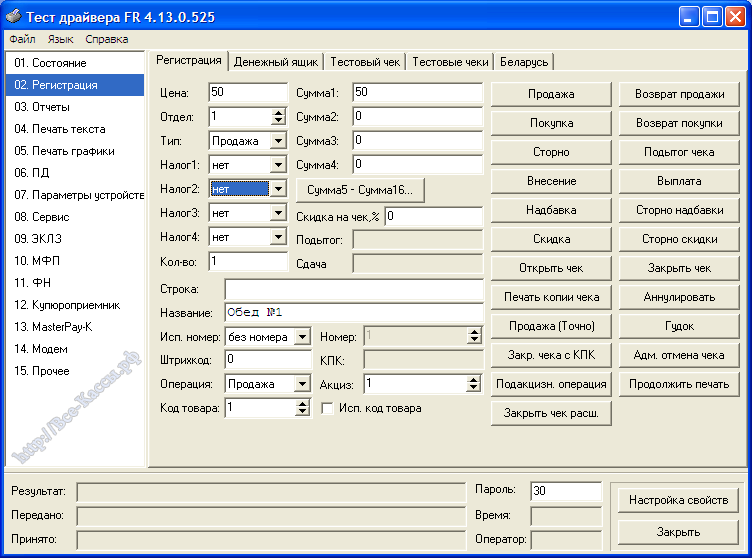
Затем нажимаем для операции продажи – прихода кнопку «Продажа», для операции возврата прихода «Возврат продажи». Затем кнопку «Закрыть чек». После этого на чековой ленте аппарат выдаст ваш чек.
Пример 2 Пробьем все тоже самое, но в количестве двух 2 позиций товаров в одном чеке — условия почти те же – обе позиции без НДС, но количество товара во второй позиции равно 3 шт., тип оплаты тот, же нал.
Я всем всегда рекомендую через «Тест драйвер» пробивать чеки, состоящие только из одной позиции, так как запутаться здесь достаточно просто, но если подойти к вопросу внимательно, то в целом все должно получиться:
Первая позиция в чеке «Обед №1» = 50 руб. вторая «Обед №2»=70 руб.
Все делаем аналогично предыдущему примеру, но с некоторыми отличиями:
Для пробития первой позиции делаем следующее:
Отличия лишь в том, что мы выставили в типе оплаты наличные = «Сумма1» = сразу общую сумму по всему чеку 50руб+70руб*3шт=260руб (для простоты сразу всю сумму чека по всем позициям)
Затем нажимаем для операции продажи – прихода кнопку «Продажа», для операции возврата прихода «Возврат продажи» в поле «Строка» можно вбить номер и дату чека возврата (на основании чего делается возврат).
Затем заполняем параметры для второй позиции «Обед №2»
Отличия от первой позиции – ставим другую цену – 70 руб., меняем количество на 3 шт., меняем название товара-услугу. И лишь затем кнопку «Закрыть чек».
Оформление чека прихода – продажа, возврата – возврата прихода по БЕЗНАЛУ – безналичному способу оплаты (как правило, второй пункт в писке типов оплаты во всех онлайн кассах и ФР ККТ), картой мир, виза, мастер картс через Тест драйвера ККТ:
Делаем все так же но имеем в виду следующее:
Соотношения строк на вкладке «Регистрации» в «Тест драйвере ФР» приблизительно следующая:
- «Налог1» НДС соответствует «Сумма1» = тип оплаты «Наличными»
- «Налог2» НДС соответствует «Сумма2» = тип оплаты «Безналичные — Картой МИР»
- «Налог3» НДС соответствует «Сумма3» = тип оплаты «Безналичные — VISA»
- «Налог4» НДС соответствует «Сумма4» = тип оплаты «Безналичные — MASTERCARD»
ВНИМАНИЕ К СОЖАЛЕНИЮ ДАННОЕ СООТНОШЕНИЕ «НАЛОГА К СУММЕ Т.Е. К ТИПУ ОПЛАТЫ» ЧАСТО НЕ СРАБАТЫВАЕТ, ПОЭТОМУ ПРИ ОПЛАТЕ ПО БЕЗНАЛУ ИЛИ ВОЗВРАТЕ ПО БЕЗНАЛУ ПО БЕЗНАЛИЧНОМУ — ВЫСТАВЛЯЙТЕ СТАВКУ НАЛОГА (ГРУППУ НАЛОГА) ВО ВСЕХ ВЫШЕСТОЯЩИХ НАЛОГАХ, Т.Е. И «Налог1» И «Налог2» ВЫСТАВЛЯЕТСЯ В «ГРУППА 1» ДЛЯ ТОГО ЧТО БЫ ПРОБИТЬ ЧЕК С 18% — СЕЙЧАС 20% НАЛОГА НДС И С ТИПОМ ПЛАТЕЖА ПО БЕЗНАЛУ (САМУ СУММУ ЧЕКА ПО БЕЗНАЛУ ПИШЕМ В ПОЛЕ «СУММА2»)
Узнать конкретно ваши типы оплаты и их последовательность (применяемые на конкретно вашей онлан кассе). До недавнего времени (до ввода формата фискальных данных 1.05) — редко в какой кассе можно было найти более 4 реально использующихся типов оплаты.
Вновь зайдя — кнопка справа снизу «Настройка свойств» — далее кнопка «Таблицы» -затем выбираем строку «Наименование типов оплат», открывается окно с типами оплат в моделях онлайн ККТ от Штрих:
Теоретически — можно посмотрев ваш вечерний «Отчет с гашением» — но там будут только типы оплаты, использованные за конкретную смену на вашей кассе (однако нужно иметь в ввиду что некоторые модели ККТ скрывают, не выводят в отчетах с гашением неиспользованные в конкретную смену типы оплаты, пропуская их и нарушая тем образом нумерацию типов оплаты).
Однако в 99,9% случаях 1 тип оплаты почти всегда будет «наличные», второй «Безналичные» — или конкретная банковская платежной системы «мир», «виза», «мастер карт» (что в целом не критично, так как в ОФД передается только конкретный признал наличные – безналичные без указания конкретной платежной системы).
Конкретный пример №3, нам нужно пробить по кассе Штрих, Ритейл, RR – возврат или чек продажи – прихода через «Тест драйвера ФР» с 1 позицией по Безналу в сумме 100 руб с товаром со ставкой «НДС = 18%», (например банковский терминал работает параллельно — независимо от кассовой программы и у нас чек по безналу прошел по программе и банковскому терминалу, но из-за сбоя кассовой программы не попал в ФР ККТ – кассу, то мы выставляем следующие значения в следующие строки вкладке «Регистрация»:
Цена: 100 (просто 100 — без слов руб.)
Сумма2: 100 (безнал =2 — просто 100 — без слов руб.)
Количество: так как количество в позиции = 1, оставляем 1
Налог2 (для безнала): 1 группа (НДС 18%)
Сумма2 (для безнала): 100
Название: вводим название товара
Затем для операции по безналу нажимаем кнопку для чека продажи – прихода «Продажа», для возврата – возврата прихода «Возврат продажи» затем «Закрыть чек».
См принсрин-скриншот ниже (ВНИМАНИЕ: ПРИНСРИН ПОТЕРЯЛ АКТУАЛЬНОСТЬ, ТАК КАК КРОМЕ ТОГО ЧТО «НАЛОГ2» НУЖНО ВЫСТАВИТЬ «1 ГРУППА» НЕОБХОДИМО ТАК ЖЕ ПОЛЕ «НАЛОГ1» ВЫСТАВИТЬ «1 ГРУППА» ДЛЯ ТОГО ЧТО БЫ ПРОБИТЬ ПО БЕЗНАЛУ 100 РУБЛЕЙ СО СТАВКОЙ НАЛОГА 20% = ГРУППА 1):
Пример 4 комбинированный сложный чек (повторюсь для тех, кто делает это в первый раз лучше пробивать 1 позиция 1 чек)
Пробитие чека продажи прихода и возврата продажи – прихода через Тест драйвера с разными ставками НДС и разными типами оплаты с несколькими позициями в чеке.
Условия: Нам нужно пробить «Товар №55» НДС 10% стоимостью в 55 руб. по налу и «Товар №77» 18% стоимостью 77 руб. по безналу в одном чеке. Смотрим принсрин:
Ставим цену, количество, вводим название «Товар №55» (первой нашей позиции в чеке), ставим в «Налог1» (НДС для типа оплаты наличными) в списке выбираем «2 группа» = НДС 10%, и в строке «Сумма 1» — наличный -тип оплаты сумму по данной строке с данным типом оплаты – 55 руб., количество проверяем =1шт.
Затем для операции по безналу нажимаем кнопку для чека продажи – прихода «Продажа», для возврата – возврата прихода «Возврат продажи».
Затем меняем название товара на второй «Товар №77» — вторая позиция в чеке — меняем цену, ставку НДС путем выставления в строке «Налог2» (НДС для второго типа оплаты — безнала) — присваиваем ставку НДС в 18% – «1 группа», и в строке «Сумма 2» — безнальная сумма оплаты по данному чеку – 77 руб. – стоимость товар по второй позиции.
Затем для добавления в чек второй позиции с типом оплаты по безналу нажимаем еще раз кнопку для чека продажи – прихода «Продажа», для возврата – возврата прихода «Возврат продажи».
Добавляем в строку «Сумма1» — сумма опаленную в данном чеке наличными — наши 55 руб., остальное не трогаем 77 руб. — в строке «Сумма2» — сумму оплаченную покупателем по безналичную типу оплаты. См фото ниже:
И лишь затем «Закрыть чек». После чего аппарат выдаст вам распечатанный наш чек.
Примечания — ККТ ШТРИХ-ON-LINE, ШТРИХ-ЛАЙТ-01Ф, ШТРИХ-М-01Ф, ШТРИХ-ФР-02Ф, РИТЕЙЛ-01Ф, МОДЕРНИЗИРОВАННЫЕ — ШТРИХ-ЛАЙТ-02Ф, ШТРИХ-М-02-Ф, ШТРИХ-МИНИ-02Ф, ШТРИХ-MOBILE-Ф, ШТРИХ-МИНИ-01Ф, ШТРИХ-ФР-01Ф
Примечание №0: Стоит отметить что выставлять – менять в строке «Тип» или строке «Операция» тип операции с продажи (прихода) например на возврат в наших рассматриваемых случаях не имеет ни какого смысла, так как что бы там не выставили тип нашей операции полностью будет завесить только от того какую кнопку вы нажмете в начале операции в драйвере «Продажа (Приход)», «Покупка (=Расход)», «Возврат продажи», «Возврат покупки».
Примечание №1: Расход – операция выдачи денежных средств клиенту, применяется в основном при скупке в ломбардах, при приемке — покупке металлолома на базах закупки цвет и чер — мета, на почтах при принятии денежных средств от населения.
Примечание №2: В начале работы с драйвером рекомендую всегда пробивать самые простые чеке- то есть чеки, состоящие только из одной позиции, так как драйвер не дает обратного отклика — обратной реакции — поэтому понять на какой вы позиции находитесь и все ли параметры в ней поменяны на нужные и что нажимали, а что нет сложно, и достаточно легко запутаться. Если же пробивать единичную позицию то, что видим в полях, то и получим на чеке — один к одному.
Примечание №3: Обратно же — если вы ошиблись и пробили через драйвер не корректный чек (ошиблись в параметрах чека, или вместо возврата пробили продажу и тд) — то прежде чем что-то менять в драйвере — лучше всего сделать сразу же обратную операцию — т.е. в теми же самими значениями в полях вместо, например прихода — делаем возврата прихода. А уже затем пробиваем нужный тип чека с нужными — исправленными значениями в полях заново. Особенно это легко сделать, когда у вас чек состоит из одной позиции.
А что делать если систем налогообложения несколько? Штрих, Ритейл, RR, Элвис — ККМ ККТ ФР системы налогообложения нумерации соотношения – расшифровка в таблице Фискал Стораге — таблица №18 «Fiscal Storage» поле «5. Tax system» — комментарии, пояснения, советы.
Таблица №18 «Fiscal Storage» цифровое поле «5. Tax system» позволяет четко определить систему налогообложения организации и соответственно ее кассы в ФР онлайн Штрих, Ритейл, RR. Расшифровка – объяснение значений следующая строки — поля:
- ОСН – 1 (0 0 0 0 0 1 Общая – 1)
- УСН доход – 2 (0 0 0 0 1 0 Упрощенная Доход – 2)
- УСН доход-расход – 4 (0 0 0 1 0 0 Упрощенная Доход минус Расход – 4)
- ЕНВД – 8 (0 0 1 0 0 0 Единый налог на вмененный доход –
- ЕСН – 16 (0 1 0 0 0 0 Единый сельскохозяйственный налог – 16)
- ПСН – 32 (1 0 0 0 0 0 Патентная система налогообложения — 32)
Для работы с несколькими СНО нужно регистрировать ККМ сразу на 2 системы, ну или перегестрировать ККМ без замены ФН если вы сразу ошиблись. Для работы ФР на две системы налогообложения версия прошивки ККМ ФР Штрих должна быть актуальной – первые версии 2016 — начало 2017гг не поддерживали несколько систем налогообложения.
В случае применения организации и соответственно кассой двух систем налогообложения в Таблице №18 «Fiscal Storage» в строке «Tax System» будет, выводится сумма значений кодов систем налогообложения:
Пример двойной СНО: ЕНВД И УСН (8+2) Код в «Таблице 18» – строка «Tax System» = «10»
Для единичного пробития по нужной, из например двух рассмотренных систем налогообложения ЕНВД И УСН, через заводскую утилиту «Тест драйвер» можно вручную поменять значение на нужное (поставить цифровое значение СНО и щелкнуть мышкой по соседней строчке — затем можно таблицу закрывать), и пробить чек, например ставим значение в Tax System – «8» пробиваем чек по ЕНВД, но после вык/вкл ФР автоматом поставит значение регистрации -10 ЕНВД И УСН (8+2) (при пробитии чека через кассовую программу ПО кассы каждый новый чек будет подставлять нужную систему налогообложения) – пробить один чек с несколькими позиции товара с разными системами налогообложения нельзя.
Таблице №18 «Fiscal Storage» с прошивкой и режиме работы ФФД 1.0 система налогообложения ОСН — Общая — Основная = 1 (количество строк в прошивке под ФФД 1.05 в пару раз больше, да и пустых полей быть не может):
|
← Нумерация кодов систем налогообложения в ККТ применяемые (вбиваемые – вводимые в ККМ — ККТ, Онлайн кассах) при перерегистрации, регистрации кассы, замене ФН у ККТ Штрих, Атол, и тд. |
Пробить чек продажи (прихода) с нужной ставкой НДС в чеке на новых онлайн кассах АТОЛ (АТОЛ Ф или Fprint) через «Тест Драйвера ККТ» РФ ККМ → |
|---|
Похожий материал по теме:
-
ФР ККТ ШТРИХ — ОФД отправка чеков, настройка, возможное решение проблем, обзор решений (ШТРИХ-ON-LINE, ШТРИХ-М-01Ф, РИТЕЙЛ-01Ф, ШТРИХ-М-02-Ф, ШТРИХ-МИНИ-01Ф, ШТРИХ-МИНИ-02Ф, ШТРИХ-ФР-01Ф, ШТРИХ-ФР-02Ф, NCR-001Ф)
ФР ККТ ШТРИХ — РИТЕЙЛ-01Ф, ШТРИХ-М-01Ф, ШТРИХ-ЛАЙТ-01Ф — срочная разблокировка онлайн кассы — отправка чеков &n…
-

Не очевидная настройка ретракторов принтеров ФР PAY и КазначейКазначей ФАКрайне рекомендую сохранить — экспортир…
-

Корректировка – изменение даты времени в атоловской продукции ФР — FPRINT, Феликс (установка, программирование, назна…
-
ККТ ШТРИХ и ОФД и обзор, рекомендации, опыт и практика поиска причин не выгрузки чеков, установка и работа — Ш…
-
Снять, распечатать, вытащить контрольную ленту по кассе ФР, аналог, дубликат, копию Z-отчета с гашением или чека прод…
Нередко случается такая ситуация, когда требуется сделать внесение или выемку денежных средств, используя драйвер кассового оборудования. Одной из наиболее частых таких ситуаций, например, является расхождение наличных ДС между самой кассой и товароучетной системой по причине некорректной выемки или некорректного закрытия смены. Поэтому, для выравнивания этой суммы иногда требуется сделать внесение или выемку, используя драйвер ККТ. В данной статье мы рассмотрим способ внесения или выемки денежных средств через драйвер для касс Штрих М.
Операция достаточно простая и займет минимальное количество времени.
1. Запускаем Тест драйвера ККТ
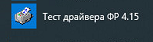
2. Устанавливаем связь с кассой, для этого нажимаем на кнопку «Настройка свойств» в правом нижнем углу драйвера. Затем в открывшемся окне выбираем необходимый тип подключения, а также указываем параметры для данного подключения, если они не были указаны ранее. Указав все параметры, нажимаем на кнопку «Проверка связи» и убеждаемся, что связь с кассой установлена
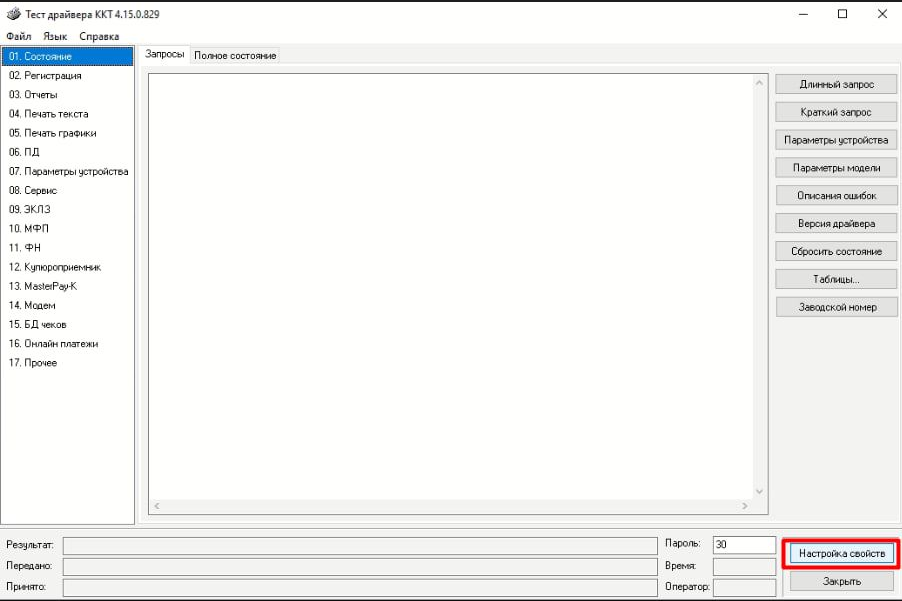

3. Установив связь с кассой, переходим в раздел «Регистрация» (в зависимости от версии драйвера данный раздел может иметь разные названия, но его смысл остается тот же). В данном разделе открываем первую вкладку с таким же названием. Для того, чтобы внести сумму ДС в кассу или сделать выемку, необходимо ввести необходимую сумму в поле «Сумма1» и нажать на соответствующую кнопку «Внесение» или «Выплата». После этого необходимая сумма будет фактически внесена, а касса напечатает короткий чек.
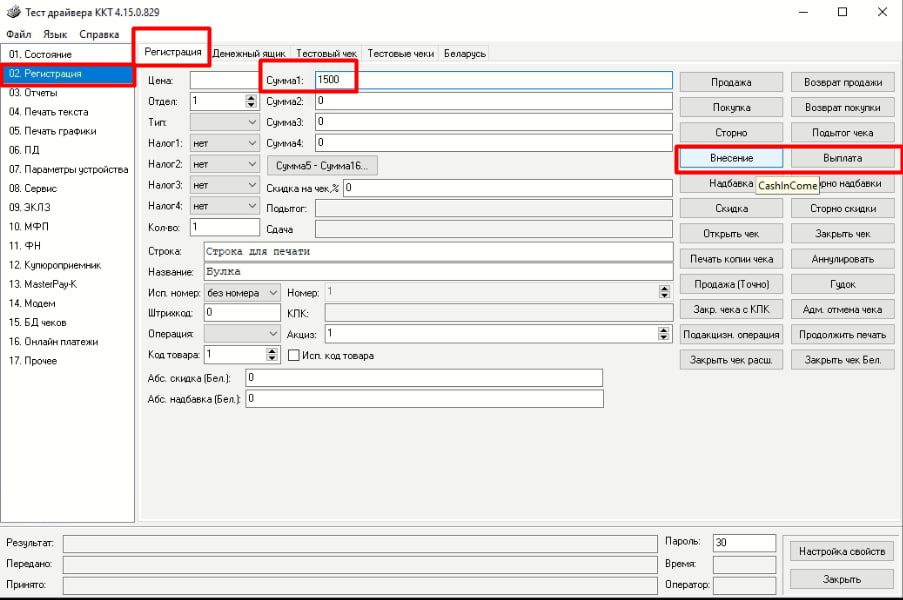
4. Для того, чтобы убедиться, в кассе присутствует необходимая сумма, можно снять X-отчет. Сделать это также возможно через драйвер. Для этого необходимо зайти в раздел «Отчеты» и нажать на кнопку «Снять отчет без гашения». В напечатанном X-отчете будет отображаться сумма денежных средств в кассе.
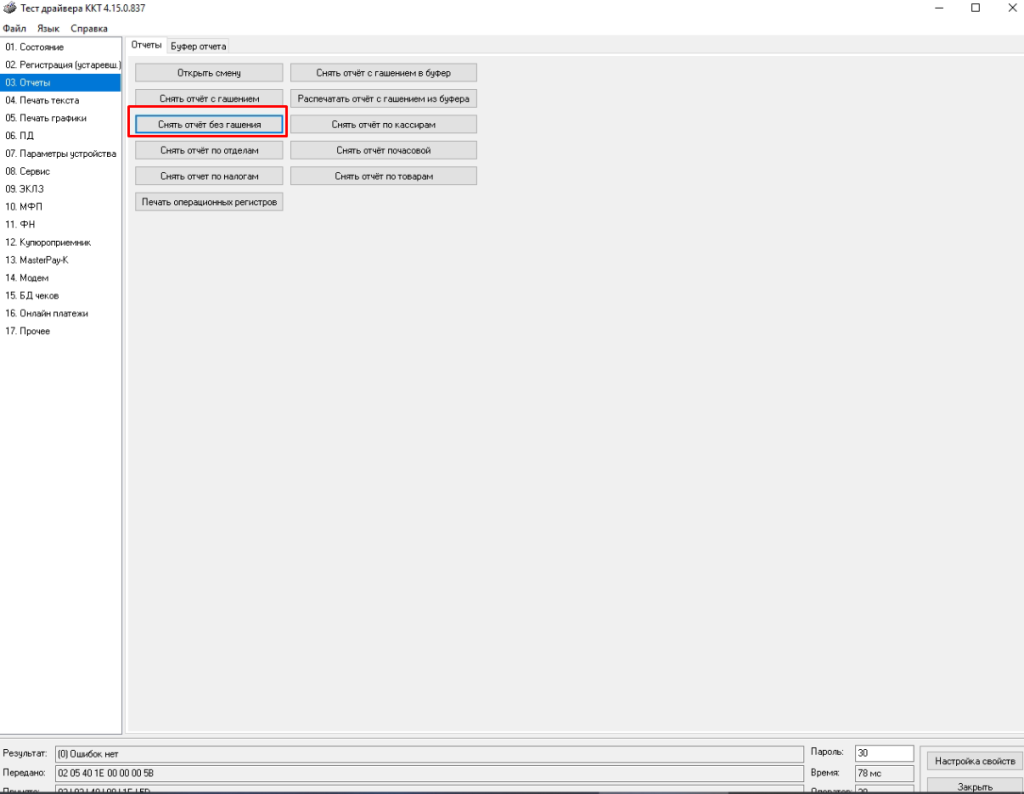
Таким образом, в данной статье был разобран способ внесения или выемки денежных средств в кассу Штрих-М, используя драйвер ККТ. Надеемся, что данный материал будет для Вас полезным и поможет с решением многих вопросов, связанных с кассовым оборудованием.
Нужна помощь с 1С и онлайн-кассами?
Специалисты компании «Легасофт» помогут Вам выбрать необходимое программное обеспечение и современное торговое оборудование, которое будет отвечать всем потребностям Вашего бизнеса.
У нас богатый опыт автоматизации розничных магазинов, ознакомиться с ним можно в разделе «Наш опыт».
Торговая автоматизация помогает вести учет и контроль товара, гарантирует улучшение уровня обслуживания покупателей и повышает скорость работы персонала! Чтобы получить бесплатную консультацию по автоматизации своего бизнеса Вы можете пообщаться с нашими специалистами в офисе компании или позвонив по телефону: 8-800-707-01-02.
Свяжитесь со мной
Наш специалист
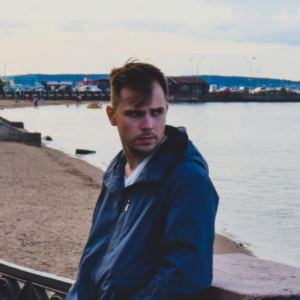
Специалист отдела сопровождения
Специалист по розничным решениям 1С и торговому оборудованию
Чем мы можем быть вам полезны?
ситуация на декабрь 2018г.
версия драйвера 4.14.0.772
как пробивать чеки ? (где тут налоги?)
Главный нюанс, что на закладке Регистрация (где всегда пробивались чеки) никаких полей для ФФД 1.05 теперь нет.

а есть это на вкладке ФН / Операции ФН . Чеки бьются по ФФД 1.05 теперь здесь. Но чтобы понять умом , что и где прописывать надо тупо пробивать чеки и проверять , что и где в чеке надо указывать. Итак поехали:
Налоги где надо указывать?
сумма налога не указывается нигде, т.е. налог высчитывается по номеру группы (номеру налоговой ставки, см. Таблицы):

Налог , сумма и Налог , сумма1 на самом деле ни на что не влияют (как ни странно).
Т.е. с суммы 118р. при Налог: 1 группа на позицию чека драйвер сам вычисляет налог 18р.(НДС), подсчитывает его (помечая буквой _А) и выводит в конце чека А:СУММА НДС 18% =18.00
Для понимания , что значат _А , _Г и т.д. на чеке :

Будьте внимательны! В вышеуказанном примере пробит чек с НДС для УСН Доходы — такое по мнению драйвера возможно (т.е. контроля в драйвере за этим нет).
Самое главное , что нужно понимать , что ФН логику связей сумм вообще не проверяет (проверить это можно на тестовом ФН подключенном напрямую к ПК и спец. программой коих в инете много)!
Всем на все наплевать (за все ответит пользователь).
Возвраты по ККТ
Многим известно , что например в 1С 8.3 бух. 3.0 трудно разобраться как пробить возвратный чек, а пробить как-то надо и побыстрее как всегда. Берем опять же тестовый драйвер Штриха и делаем возврат в нем.
Возврат чека делается полностью в соответствие с оригиналом. Т.е. если написали например УСН Доходы , НДС 18 и т.д. , то также все обратно прописываем . Отличие будет только в поле Возврат Приход.
На картинке используется драйвер 5.16.0.877. Не перепутайте — надо нажимать кнопку Возврат продажи!

Еще раз поля «Налог , сумма» и «Налог , сумма1» и т.д. ЗАПОЛНЯТЬ НЕ НАДО!